โปรแกรมคอมพิวเตอร์สมัยใหม่ช่วยให้คุณทำสิ่งต่างๆ ได้มากมายที่บ้าน รวมถึงรูปถ่ายสำหรับเอกสาร ด้วยความช่วยเหลือของโปรแกรมนี้ คุณไม่เพียงแต่ประหยัดเงินของคุณเองได้เท่านั้น แต่ยังเพิ่มทุนของคุณด้วยการพิมพ์ภาพถ่ายอีกด้วย
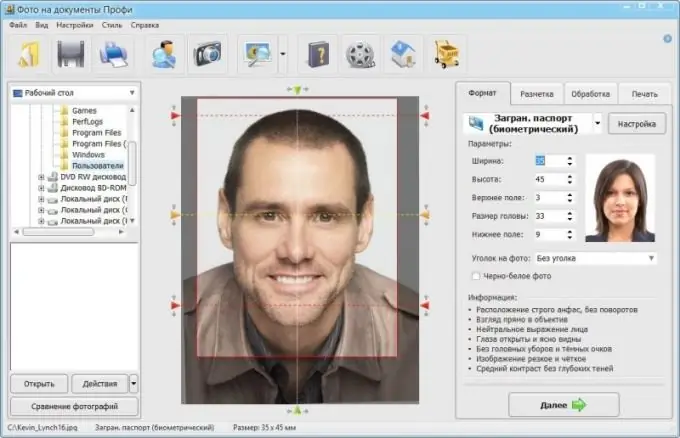
"รูปถ่ายสำหรับเอกสาร" - โปรแกรมที่มีประโยชน์
ทุกวันนี้การสร้างภาพถ่ายคุณภาพสูงที่บ้านไม่ใช่เรื่องยาก คุณเพียงแค่ต้องติดตั้งโปรแกรมพิเศษบนคอมพิวเตอร์ของคุณและซื้อเครื่องพิมพ์ กล้อง และกระดาษภาพถ่ายคุณภาพสูง สำหรับซอฟต์แวร์ในเรื่องนี้โปรแกรม "Photo for Documents" ได้พิสูจน์ตัวเองอย่างดีซึ่งสามารถใช้ได้ทั้งเพื่อวัตถุประสงค์ส่วนตัวและเพื่อการค้า รูปภาพที่ถ่ายด้วยแอปพลิเคชันนี้จะไม่เลวร้ายไปกว่ารูปภาพที่คุณถ่ายในสตูดิโอถ่ายภาพ ที่จริงแล้ว คุณสามารถถ่ายรูปใหม่และถ่ายรูปใหม่ได้ทุกเมื่อ
โปรแกรมยังมีข้อดีหลายประการ: ความเรียบง่าย ส่วนต่อประสานที่ใช้งานง่าย และชุดเครื่องมือที่จำเป็น ดังนั้นคุณสามารถสร้างมุมในภาพถ่าย (ถ้าจำเป็น) ตั้งค่าภาพให้อยู่ในรูปแบบที่ต้องการ โปรแกรมรองรับหนังสือเดินทางรัสเซียและต่างประเทศ ภาพถ่ายสำหรับวีซ่าต่างๆ ใบขับขี่ และเอกสารอื่นๆ จำนวนหนึ่ง คลังแอปพลิเคชันประกอบด้วยชุดสูทสำหรับสตรีและบุรุษหลายสิบชุด ดังนั้น แม้ว่าคุณจะถ่ายรูปเอกสารในชุดที่ไม่เหมาะสม คุณสามารถเลือกหนึ่งในตัวเลือกที่เสนอในโปรแกรมได้ ในระหว่างการประมวลผลภาพ คุณสามารถเปลี่ยนสี คอนทราสต์ และรีทัชแต่ละพื้นที่ ลบพื้นหลังออก และเปรียบเทียบภาพถ่ายที่ได้กับต้นฉบับ
การทำงานกับโปรแกรม
การทำงานกับโปรแกรมนี้เป็นเรื่องง่ายและง่ายมาก จึงไม่ยากที่จะเชี่ยวชาญแม้แต่กับช่างภาพมือใหม่ และตอนนี้มีรายละเอียดเพิ่มเติมเล็กน้อยเกี่ยวกับวิธีการถ่ายภาพสำหรับเอกสาร อันดับแรก คุณต้องมีภาพถ่ายหลักที่มีคุณภาพดีโดยที่คุณอยู่ในระยะใกล้และมองตรงเข้าไปในกล้อง
ในการทำงานกับเอกสารภาพถ่ายที่บ้านทุกเวอร์ชันของโปรแกรมมีความเหมาะสม - มาตรฐาน "Profi", "Express"
ตอนนี้เริ่มโปรแกรม "รูปถ่ายเอกสาร" ในแถบเครื่องมือทางด้านซ้าย ค้นหาส่วน "ไฟล์" และในหน้าต่างแบบเลื่อนลงให้เลือก "เปิดรูปภาพ" หรือ "รูปภาพล่าสุด", "รูปภาพที่เสร็จแล้ว" ระบุตำแหน่งของภาพที่ต้องการและเพิ่มลงในโครงการ จากนั้นเลือกรูปแบบของเอกสาร ประเภทของเอกสาร ทำเครื่องหมายที่ - สีหรือขาวดำ - ภาพถ่ายที่คุณต้องการถ่าย หากคุณต้องการมุม ให้ระบุว่าควรวางด้านใด
ตอนนี้คุณต้องทำเครื่องหมายรูปภาพ ที่ปรึกษาพิเศษในส่วน "เลย์เอาต์" จะช่วยให้คุณกำหนดสัดส่วนของภาพถ่ายที่เสร็จแล้วได้อย่างถูกต้อง ทำเครื่องหมายที่กึ่งกลางของรูม่านตา, เส้นของหน้าผาก, คาง, กึ่งกลางของใบหน้า ในการแก้ไขผลลัพธ์ คลิก "ถัดไป" และไปที่ส่วนการแก้ไขรูปภาพ ซึ่งคุณไม่เพียงแต่เปลี่ยนความสมดุลของสี พื้นหลัง ความสว่าง ความคมชัด แต่ยังเพิ่มเสื้อผ้าใหม่ได้หากต้องการ ในส่วนพิมพ์ ให้ระบุจำนวนภาพถ่ายต่อแผ่นและขนาดของกระดาษที่คุณใช้
บันทึกรูปภาพที่ทำเสร็จแล้วลงในคอมพิวเตอร์หรือสื่อแบบถอดได้ คุณยังอาจต้องการมัน จากนั้นถ่ายรูปเป็นเอกสาร แค่ใช้เครื่องพิมพ์ก็เพียงพอแล้ว
จากนั้นในหน้าต่างการทำงานทางด้านขวา ให้เริ่มประมวลผลรูปภาพ ระบุรูปแบบและประเภทของเอกสาร ตรวจสอบรายการ "สี" (หากเอกสารต้องการภาพสี) "มุม" จากนั้นไปที่ส่วน "มาร์กอัป" ให้กำหนดศูนย์กลางของรูม่านตาซ้ายและขวา แนวกราม และศูนย์กลางของใบหน้าตามคำแนะนำต่อไปนี้ จากนั้นคลิกปุ่ม "ถัดไป" และไปที่ส่วนการประมวลผลภาพถ่าย ซึ่งคุณสามารถปรับความสว่าง คอนทราสต์ ความอิ่มตัวของภาพ ปรับแต่งสี เลือกความคมชัดและประเภทของการปรับปรุงที่ดีที่สุดได้
คำแนะนำที่เป็นประโยชน์
ก่อนใช้โปรแกรม "Photo for Documents" คุณสามารถประมวลผลภาพต้นฉบับในโปรแกรม "Photo Tool" หรือ "Beauty Studio" ช่วยขจัดริ้วรอยบนใบหน้า ยกมุมตาและริมฝีปาก เพิ่มหรือลดลักษณะใบหน้า และขจัดความไม่สมบูรณ์ของผิว

